Faites un raccourci pour tuer les programmes sans réponse instantanément à l'aide de taskkill.chauve souris
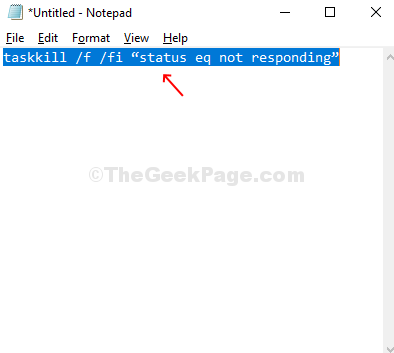
- 5043
- 1418
- Jade Muller
Cela peut être vraiment frustrant lorsqu'un programme est suspendu au milieu d'une tâche continue, n'est-ce pas? Un programme suspendu avec un statut de non-réponse ou simplement rester coincé à mi-chemin est un problème courant. Vous pouvez soit mettre fin au programme coincé à l'aide du gestionnaire de tâches, soit simplement exécuter les commandes TaskKill via l'invite de commande (comme expliqué dans l'article précédent).
Cependant, il y a une astuce encore plus facile qui peut tuer même les programmes les plus têtus d'un tour. Oui, c'est encore une commande taskkill, mais exécutée d'une manière différente. Voyons comment.
Comment tuer un programme de non-réponse à l'aide de raccourci TaskKill
Étape 1: ouvrez le bloc-notes et tapez la commande ci-dessous:
tâchekill / f / fi "statut eq ne répond pas"
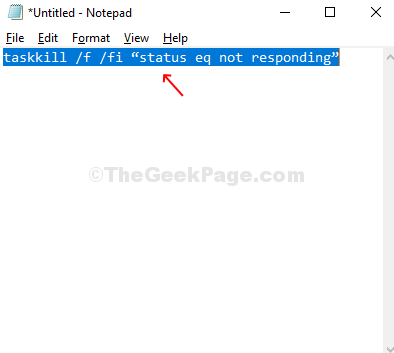
Étape 2: Aller au Déposer Option en haut à gauche du Bloc-notes. Cliquer sur Enregistrer sous.
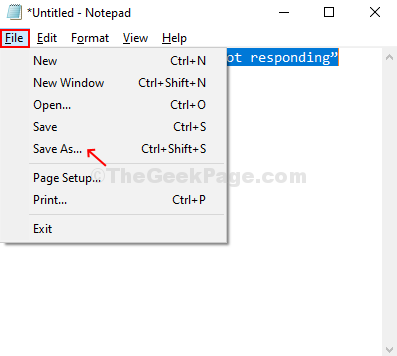
Étape 3: Maintenant, nommez tout ce qui est lié dans le Nom de fichier, sélectionner Sauvegarder comme type comme Tous les fichiers, Et enregistrez-le comme .chauve souris déposer.
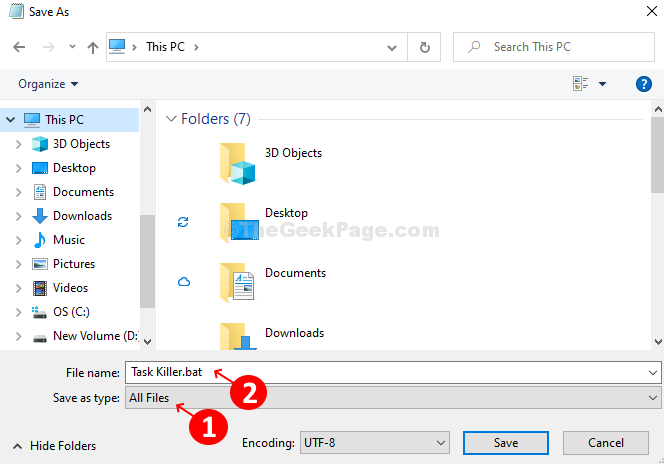
Étape 4: Ton .chauve souris Le fichier est enregistré. Tout ce que vous avez à faire est de double-cliquer sur le fichier chaque fois que vous voulez mettre fin à un programme embêtant. Il clignote une invite de commande pour la nano-seconde et disparaît, tout en fermant le programme non répondant en un rien de temps.

C'est ça, et tu as fini!
- « Vous aurez besoin d'une nouvelle application pour ouvrir cette erreur MS Windows Store dans Windows 10/11 Correction
- Correction d'un problème de micro de vieillissement et d'audio qui ne fonctionne pas sur Windows 10/11 »

